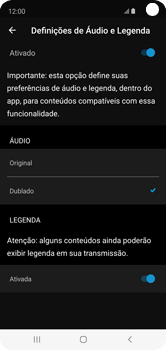Claro tv+ no Celular Como alterar as preferências de áudio e legenda
60 votos
Neste tutorial, você aprenderá como alterar as preferências de áudio e legenda dos conteúdos no seu aplicativo Claro tv+ para assisti-los sempre com o idioma desejado.
-
Passo 1
Em seu smartphone, clique em Claro tv+.


-
Passo 2
Esta é a página inicial do Claro tv+.
ㅤ
Para alterar as preferências de áudio e legenda, clique em Mais.

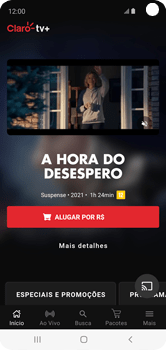
-
Passo 3
Clique em VER MAIS.

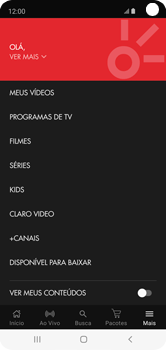
-
Passo 4
Clique em CONFIGURAÇÕES DO APP.

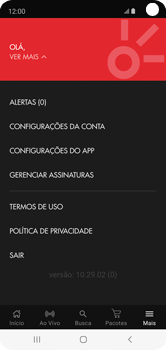
-
Passo 5
Clique em Definição personalizada.

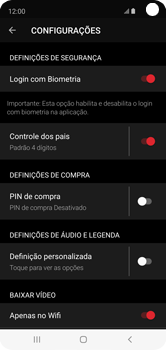
-
Passo 6
Habilite Definições de Áudio e Legenda.

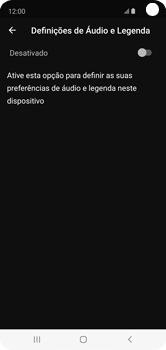
-
Passo 7
Em ÁUDIO, clique em uma opção. Neste caso, Dublado.

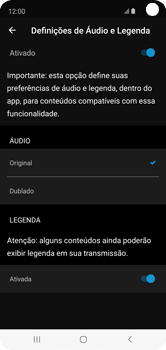
-
Passo 8
Em LEGENDA, habilite ou desabilite Ativada.

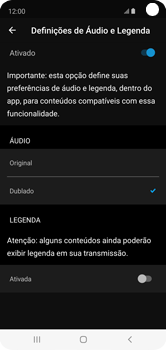
-
Passo 9
Pronto! Suas preferências de áudio e legenda foram alteradas!